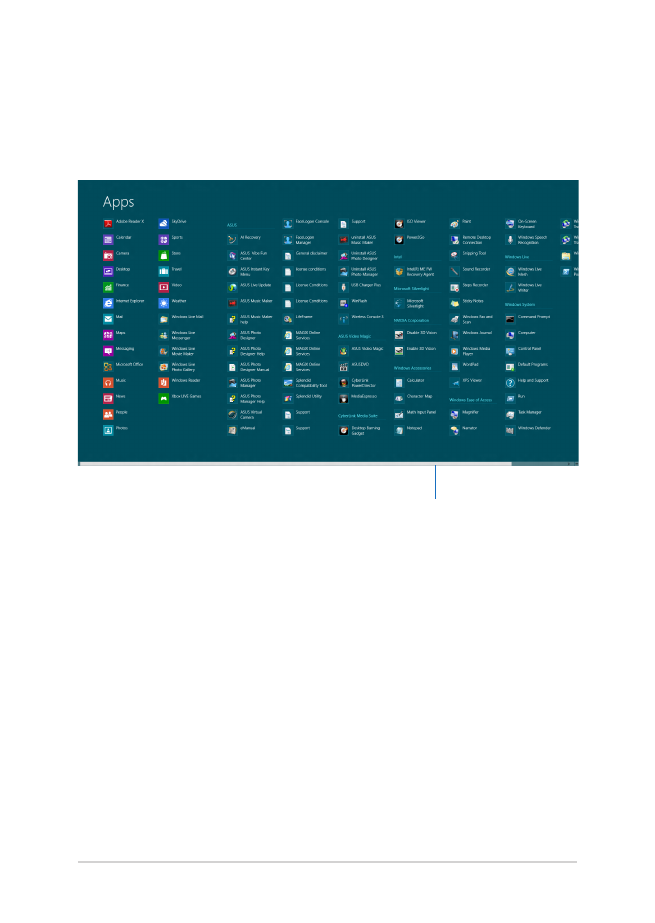
Dostop do zaslona Programi
Poleg programov, ki so pripeti na začetnem zaslonu, lahko na zaslonu
Programi odprete tudi druge programe.
Vodoravni drsni trak
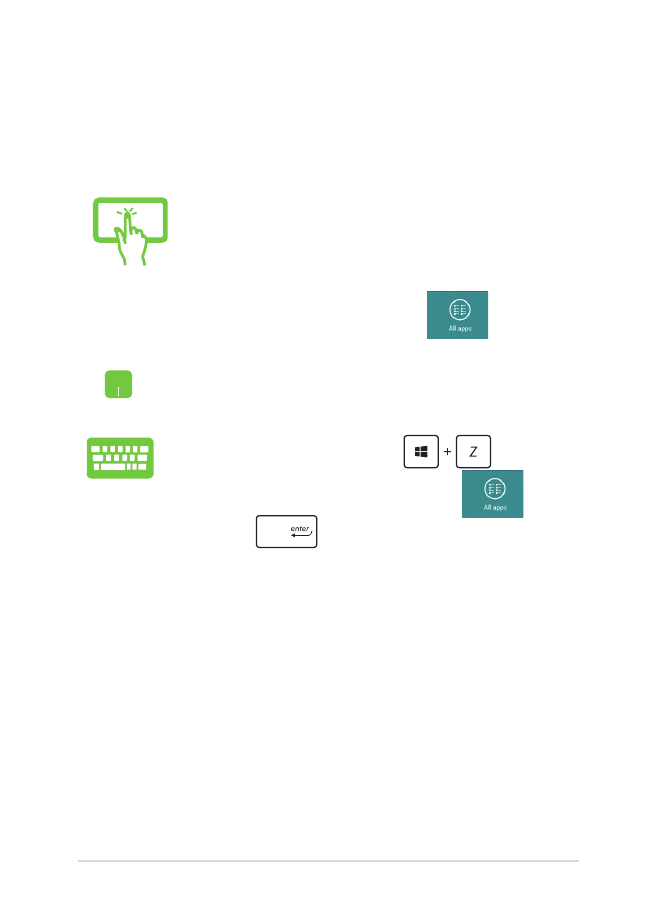
E-priročnik za uporabo prenosnega računalnika
57
Odpiranje zaslona Programi
Zaslon Programi zaženete z zaslonom na dotik*, sledilno ploščico ali
tipkovnico prenosnega računalnika.
1.
Za zagon vrstice All Apps (Vsi programi)
podrsajte od spodnjega ali zgornjega roba
zaslona.*
2.
Za prikaz vseh programov, nameščenih v
prenosni računalnik, tapnite
.*
Povlecite od zgornjega roba, da zaženete vrstico All
Apps (Vsi programi).
Na začetnem zaslonu pritisnite
, da
izberete ikono All Apps (Vsi programi)
in
pritisnite
.
* le pri izbranih modelih
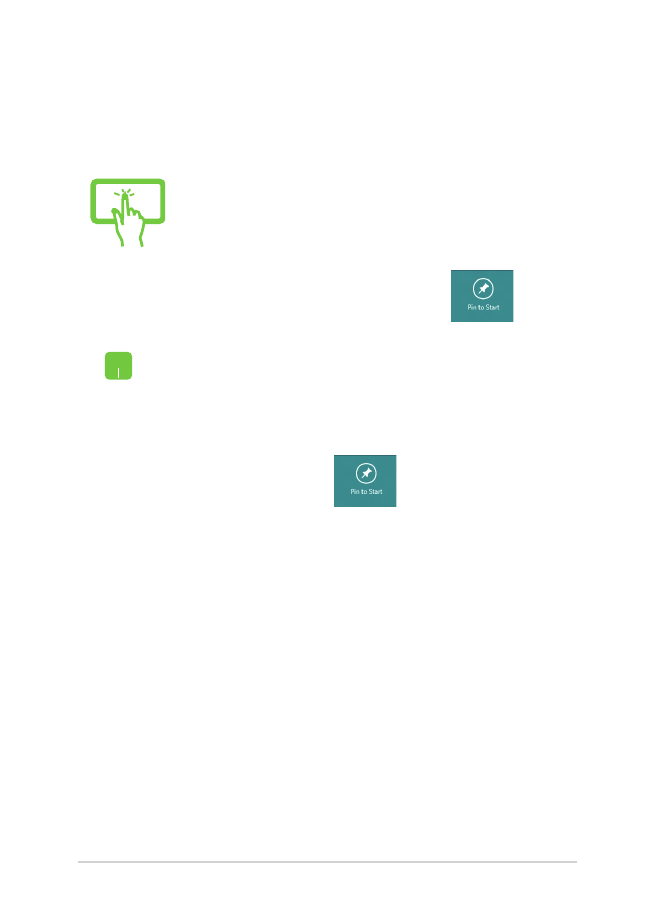
58
E-priročnik za uporabo prenosnega računalnika
Pripenjanje programov na Začetni zaslon
Na začetni zaslon lahko z zaslonom na dotik* ali sledilno ploščico
pripnete več programov.
1.
Na zaslonu Apps screen (Programi) program
s prsti podrsajte navzdol, izberite in odprite
vrstico z nastavitvami. *
2.
Za pripenjanje izbranega programa na Start
screen (Začetni zaslon) tapnite
.*
1.
S kazalcem miške pokažite na program, ki ga
želite dodati na Začetni zaslon.
2.
Z desno tipko miške kliknite program, da
prikažete njegove nastavitve.
3.
Tapnite ikono
.
* le pri izbranih modelih
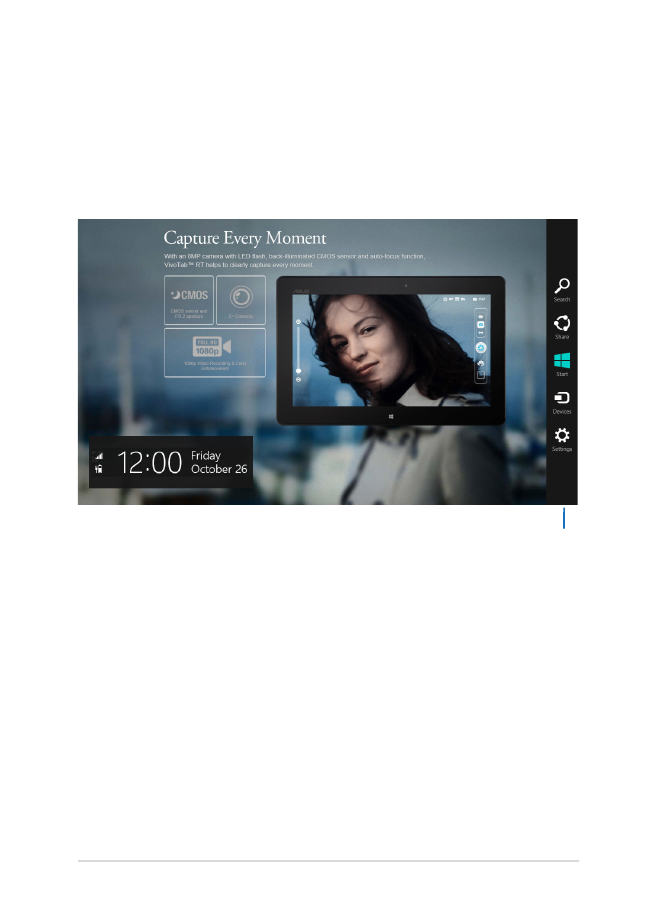
E-priročnik za uporabo prenosnega računalnika
59